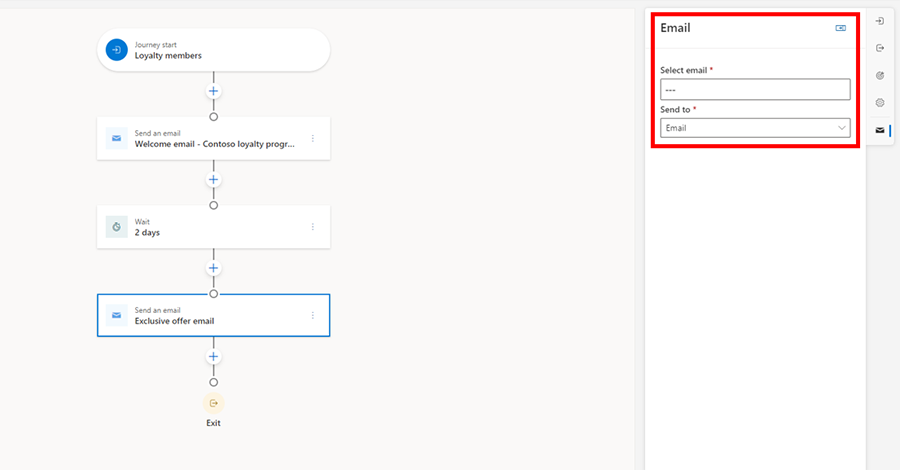Version préliminaire : Copilot : créer des parcours avec l’assistance de l’IA
Important
Une fonctionnalité d’évaluation est une fonctionnalité qui n’est pas terminée, mais est disponible avant son inclusion officielle dans une version pour que les clients puissent y accéder de façon anticipée et fournir des commentaires. Les fonctionnalités préliminaires ne sont pas destinées à une utilisation en production et peuvent avoir des fonctionnalités limitées ou restreintes.
Microsoft ne fournit pas de prise en charge pour cette fonctionnalité préliminaire. Le support technique Microsoft Dynamics 365 ne pourra pas vous aider si vous avez des problèmes ou des questions. Les fonctionnalités préliminaires ne sont pas destinées à une utilisation en production, en particulier pour traiter des données personnelles ou d’autres données soumises à des exigences de conformité légales ou réglementaires.
Avec le copilote de parcours, n’importe qui peut désormais utiliser le langage conversationnel de tous les jours pour créer des parcours marketing sans avoir besoin de connaissances approfondies sur le produit. Vous pouvez même améliorer le copilote en faisant part de vos commentaires, ce qui vous aidera à obtenir des résultats plus détaillés à l’avenir.
Activer le copilote de parcours
Pour utiliser le copilote de parcours, un administrateur doit activer le commutateur de fonctionnalité. Pour activer le commutateur :
- Accédez à Paramètres>Aperçu>Commutateurs de fonctionnalités>Parcours.
- Activez le basculement de la fonctionnalité copilote de parcours et sélectionnez Enregistrer dans le coin supérieur droit.
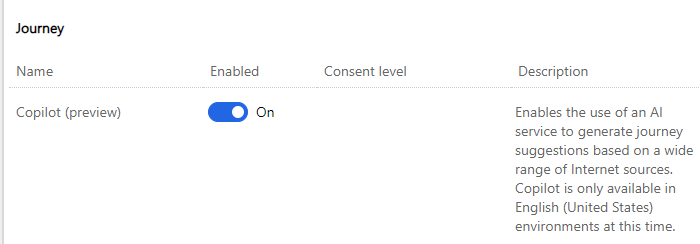
Note
Le copilote de parcours est uniquement disponible aux États-Unis en anglais uniquement.
Utiliser le copilote de parcours
Imaginons maintenant que vous souhaitiez créer un parcours de bienvenue pour les personnes qui ont récemment rejoint votre programme de fidélité. Pour créer un parcours avec Copilot, sélectionnez l’onglet Parcours sous Engagement. Sélectionnez ensuite Nouveau parcours, ce qui ouvre la fenêtre du copilote du parcours.
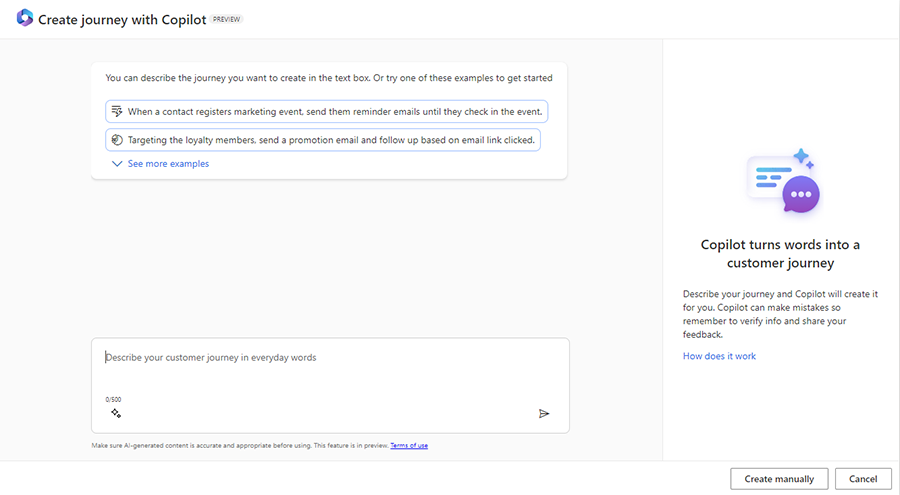
En haut de la fenêtre, il y a six invites suggérées pour vous aider à démarrer. Pour voir toutes les suggestions, sélectionnez Voir plus d’exemples. Vous pouvez également utiliser l’expérience d’invite guidée en sélectionnant l’icône à deux étoiles dans la fenêtre de saisie de texte.
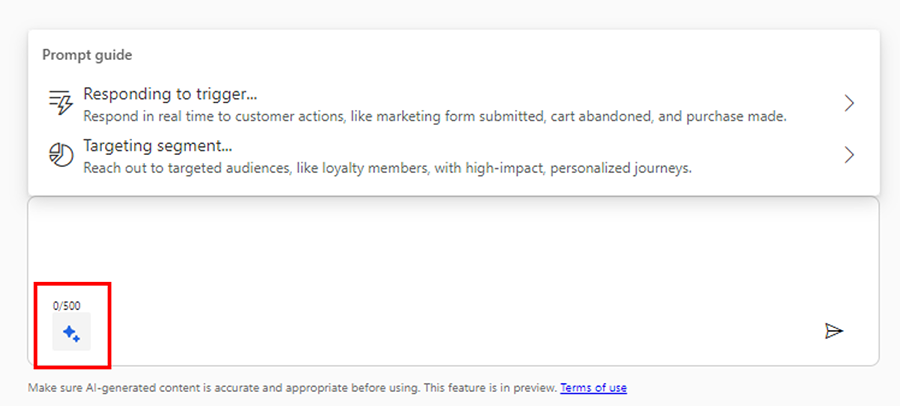
Pour cet exemple, supposons que vous ayez déjà une invite en tête pour votre campagne et une entrée dans "Créer un parcours qui enverra un courrier électronique de bienvenue à tous les clients faisant partie du segment des membres de fidélité. Au bout de deux jours, envoyez-leur un Courrier électronique d’offre exclusive. »
Copilot traite l’invite et répond avec une suggestion de trajet qui inclut clairement le segment détecté automatiquement et chaque étape suivante.
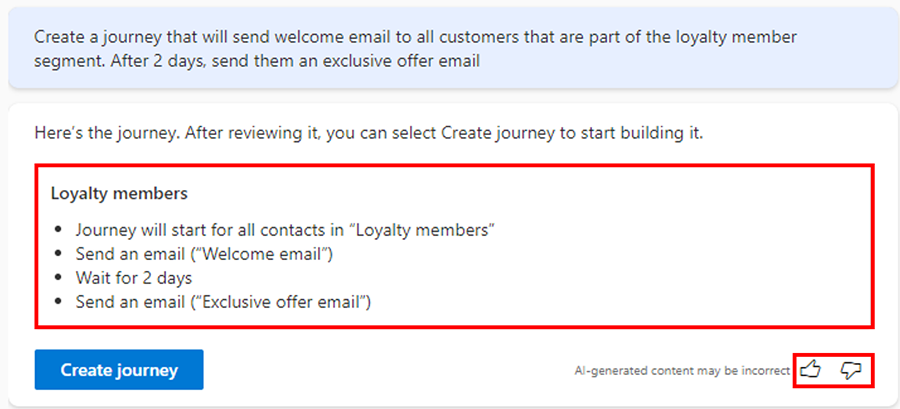
Une fois que vous êtes satisfait du parcours suggéré, sélectionnez Créer un parcours et le parcours sera automatiquement créé pour vous. Vous pouvez utiliser l’icône pouce vers le haut et pouce vers le bas sur le côté droit pour fournir des commentaires sur le copilote et l’aider à s’améliorer avec le temps.
Comme le montre l’image ci-dessous, Copilot a automatiquement détecté le segment Membres fidèles . Il ne vous reste plus qu’à ajouter votre contenu (en sélectionnant un courrier électronique dans ce cas), à modifier votre condition si vous le souhaitez, puis à sélectionner Publier.